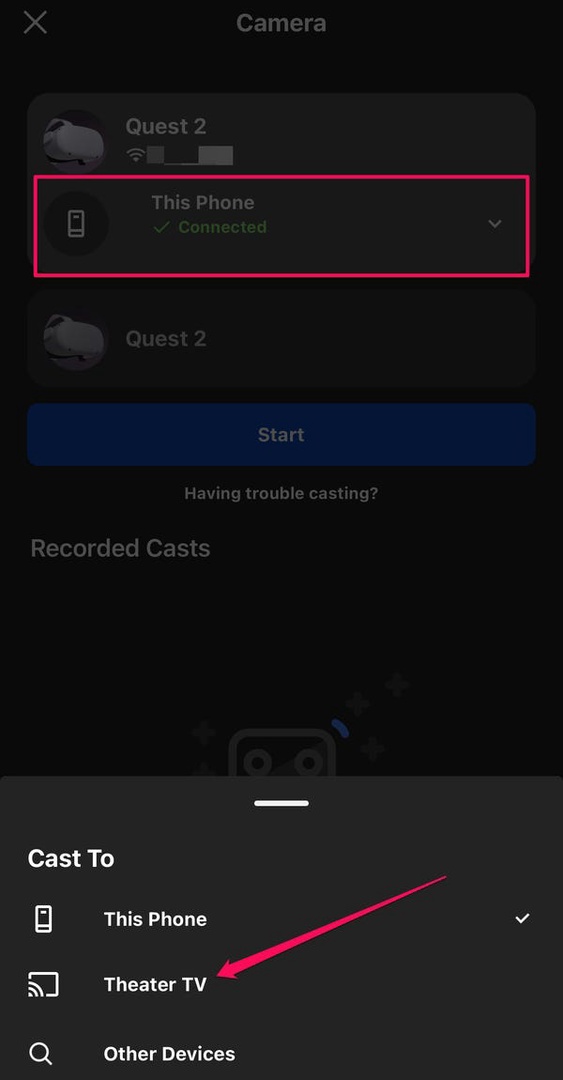Kako spojiti Oculus Quest 2 na TV
Oculus Quest 2 (sada jednostavno nazvan "Quest 2" od strane matične tvrtke Meta) je slušalica za virtualnu stvarnost.
Autonoman je, ne zahtijeva povezivanje s računalom ili vanjskim uređajima za nadzor. To ga čini praktičnim slušalicama za VR igranje i drugu zabavu. Jedina mana? Samo jedna osoba može igrati odjednom. Kako bi VR iskustvo bio inkluzivniji, ono što igrač vidi u slušalicama moglo bi se prenositi na TV. Naravno, to ne bi bio pravi 3D, ali bi omogućio svima ostalima da budu promatrači onoga što se događa.
Kako prenijeti sliku sa slušalica Quest 2 na TV
Možete poslati sliku iz slušalica na TV koji podržava emitiranje (na primjer, pametni TV ili TV s Chromecast uređajem).
1. 1. Uključite TV i Quest 2 slušalice.
2. Provjerite jesu li oba uređaja na istoj WiFi mreži.
3. Pritisnite gumb Oculus na desnom kontroleru da biste otvorili glavni izbornik ispod prozora aplikacija.
4. Dodirnite gumb Dijeli u donjem desnom kutu.
5. U prozoru Dijeli dodirnite Dijeli.
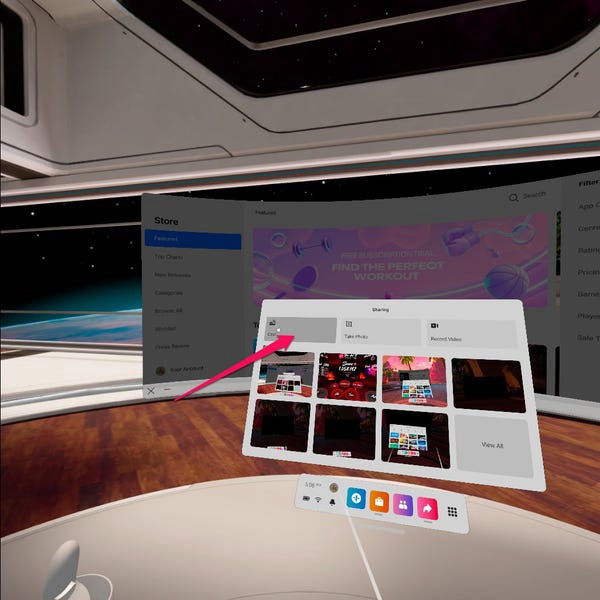
Upotrijebite gumb Dijeli na glavnom izborniku za prijenos videozapisa sa slušalica.
6. U skočnom prozoru Cast From This Headset, pronađite svoj TV ili drugi uređaj za reprodukciju i dodirnite ga.
7. Kliknite gumb Dalje.
Videozapis iz slušalica bi se sada trebao streamati na TV.
Kako streamati Quest 2 na TV iz aplikacije
Također možete započeti strujanje iz aplikacije Oculus na svom telefonu. Najprije morate instalirati aplikaciju Oculus iz App Storea ili Google Playa i postaviti je prijavom na svoj Meta račun (Oculus/Facebook).
1. Uključite TV i Quest 2.
2. Provjerite jesu li oba uređaja na istoj WiFi mreži.
3. Pokrenite aplikaciju Oculus na svom telefonu.
4. Dodirnite ikonu cast u gornjem desnom kutu.
5. Dodirnite strelicu desno od ovog telefona. U skočnom prozoru "Cast To" pri dnu zaslona, dodirnite TV na popisu ili dodirnite Drugi uređaji ako se u početku ne prikažu, a zatim dodirnite .
Gumb za emitiranje nalazi se u gornjem desnom kutu aplikacije.
6. Pritisnite tipku za pokretanje.
Sada morate proći kroz proces lijevanja.